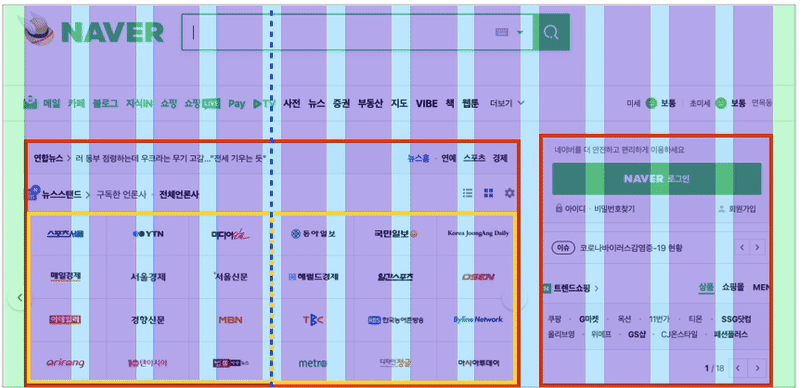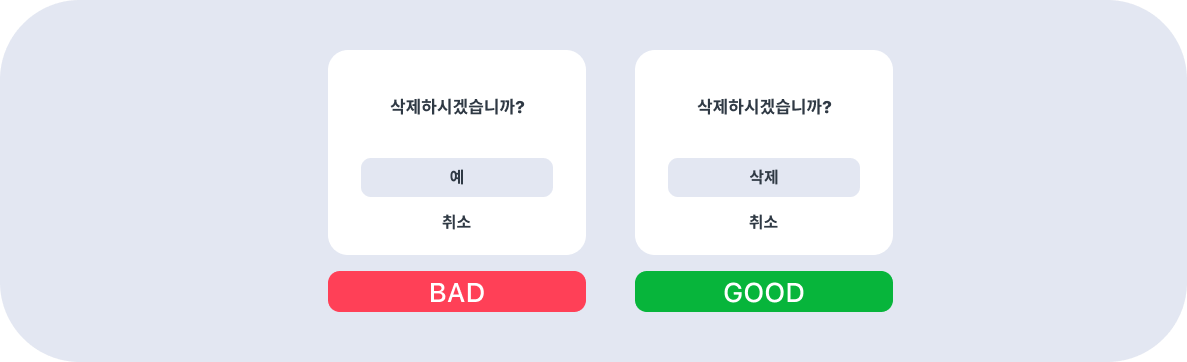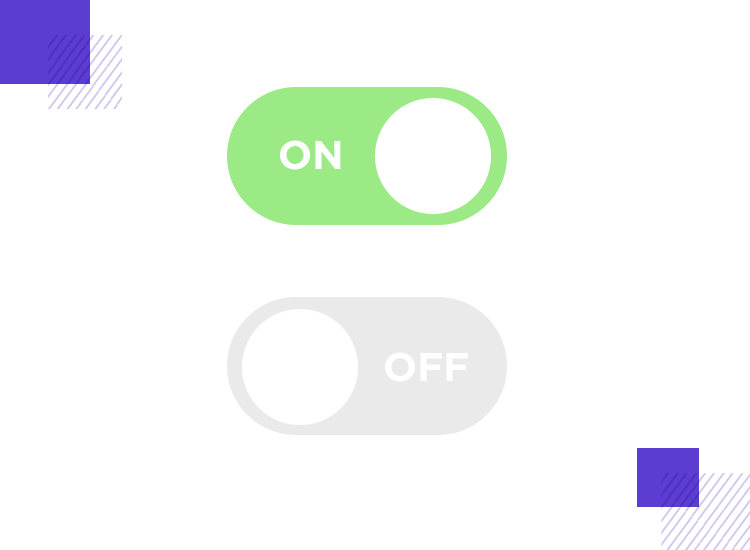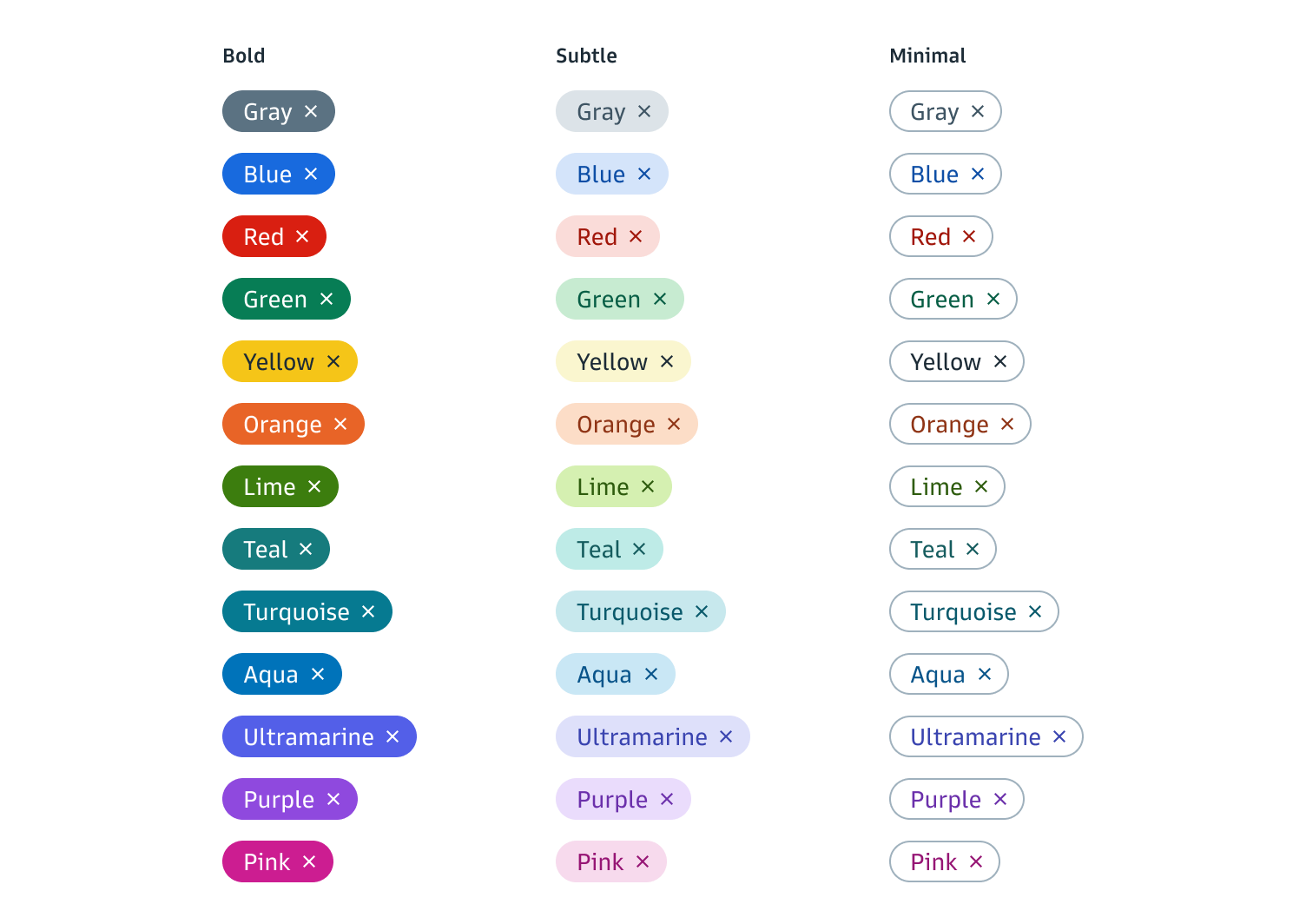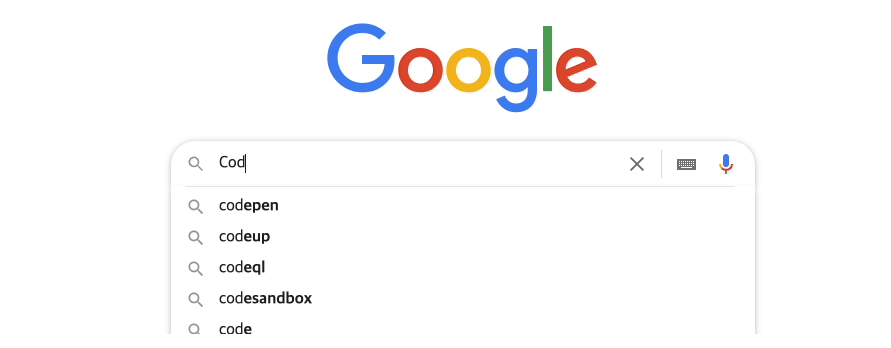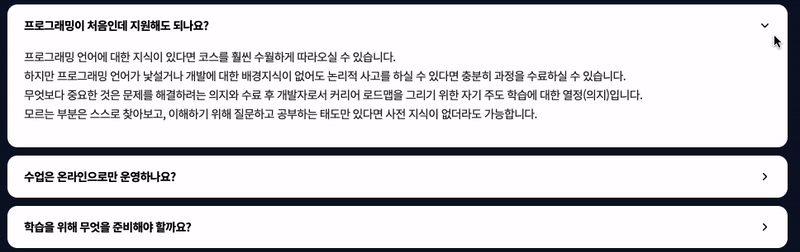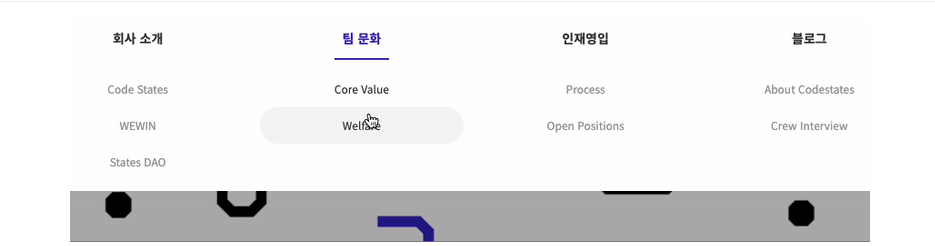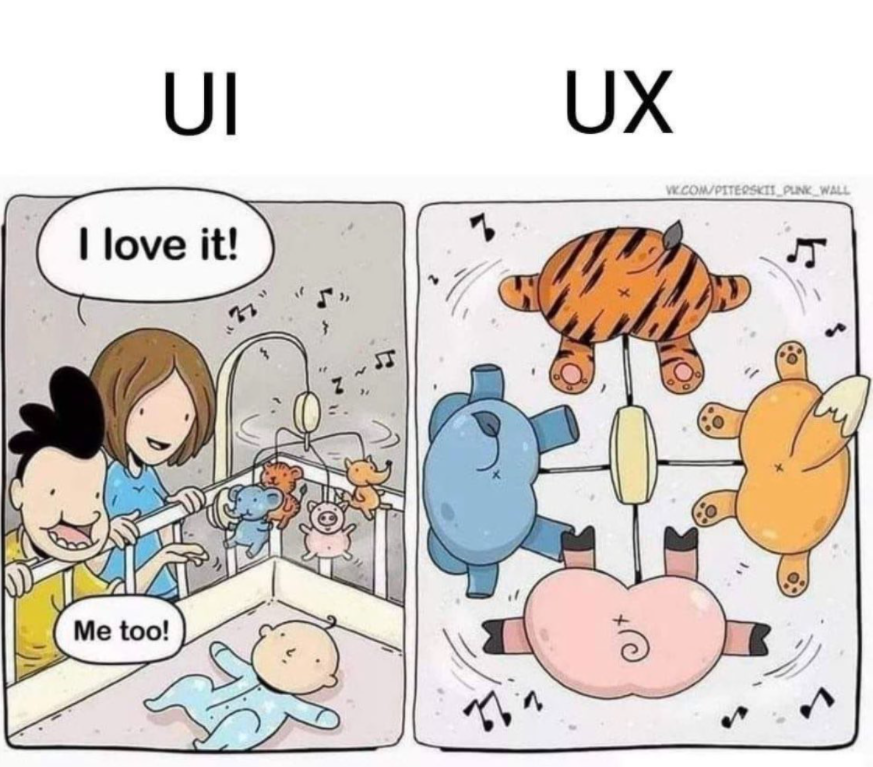
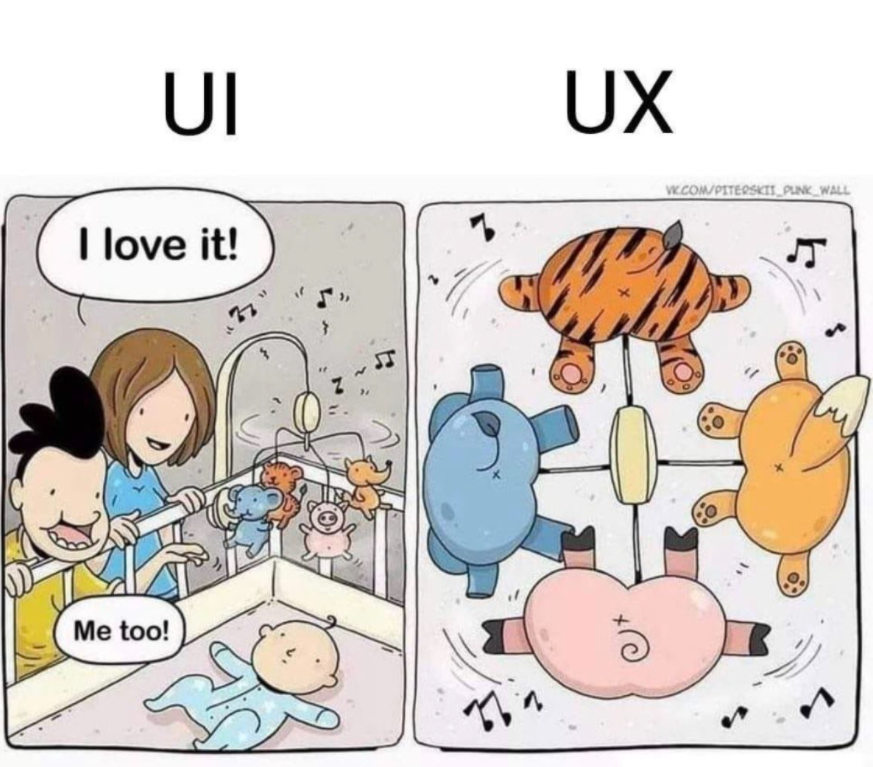
UI(User Interface, 사용자 인터페이스)
UI는 사람들이 컴퓨터와 상호 작용하는 시스템을 의미합니다. 보통 UI라고 하면 떠오르는 화면상의 그래픽 요소 외에도, 키보드, 마우스 등의 물리적 요소도 컴퓨터와 상호 작용하기 위한 시스템이므로 UI라고 볼 수 있습니다.
GUI(Graphical User Interface, 그래픽 사용자 인터페이스)
GUI는 사용자가 그래픽을 통해 컴퓨터와 정보를 교환하는 작업 환경을 말합니다. GUI의 예시는 우리가 보는 운영체제(Window, Mac OS)의 화면, 혹은 애플리케이션 화면이 있습니다. 프론트엔드 개발자로서의 UI는 대부분 이 GUI를 의미합니다. UI는 이 GUI를 의미한다고 생각하셔도 됩니다.
UI 디자인 종류
모달 (Modal) - 모달은 기존에 이용하던 화면 위에 오버레이 되는 창을 뜻합니다. 닫기 버튼, 혹은 모달 범위 밖을 클릭하면 모달이 닫히는 것이 일반적이며, 모달을 닫기 전에는 기존 화면과 상호작용할 수 없습니다.
토글 (Toggle) - 토글은 On/Off를 설정할 때 사용하는 스위치 버튼입니다. 색상, 스위치의 위치, 그림자 등의 시각적 효과를 주어 사용자가 토글의 상태를 직관적으로 알 수 있게 만들어야 합니다.
태그 (Tag) - 태그는 콘텐츠를 설명하는 키워드를 사용해서 라벨을 붙이는 역할을 합니다. 사용자들은 자신이 작성한 콘텐츠에 태그를 붙임으로써 콘텐츠를 분류할 수 있고, 태그를 사용하여 관련 콘텐츠들만 검색할 수도 있습니다.
자동완성 (Autocomplete) - 자동완성은 말 그대로 사용자가 내용을 입력 중일 때 사용자가 입력하고자 하는 내용과 일치할 가능성이 높은 항목을 보여주는 것입니다. 사용자가 정보를 직접 입력하는 시간을 줄여주고, 정보를 검색할 때 많이 사용합니다. 자동 완성 항목은 너무 많은 항목이 나오지 않도록 개수를 제한하는 것이 좋으며, 키보드 방향 키나 클릭 등으로 접근하여 사용할 수 있는 것이 좋습니다.
드롭다운 (Dropdown) - 드롭다운은 선택할 수 있는 항목들을 숨겨놓았다가, 펼쳐지면서 선택할 수 있게 해주는 UI 디자인 패턴입니다.
아코디언 (Accordion) - 아코디언은 접었다 폈다 할 수 있는 컴포넌트로, 보통 같은 분류의 아코디언을 여러 개 연속해서 배치합니다. 트리 구조의 콘텐츠를 렌더링 할 때 사용하거나, 메뉴바로 사용할 수도 있지만, 아래 예시처럼 단순히 콘텐츠를 담아놓기 위한 용도로도 사용할 수 있습니다.
캐러셀 (Carousel) - 캐러셀은 공항의 수하물 컨베이어 벨트, 또는 회전목마라는 뜻의 영단어로, 컨베이어 벨트나 회전목마처럼 빙글빙글 돌아가면서 콘텐츠를 표시해 주는 UI 디자인 패턴입니다. 자동으로 돌아가거나, 사용자가 옆으로 넘겨야만 넘어가거나 취향에 맞게 만들 수 있습니다.
페이지네이션 (Pagination) - 페이지네이션은 한 페이지에 띄우기에 정보가 너무 많은 경우, 책 페이지를 넘기듯이 번호를 붙여 페이지를 구분해 주는 것을 말합니다.
무한 스크롤 (Infinite Scroll, Continuous Scroll) - 무한 스크롤은 말 그대로 모든 콘텐츠를 불러올 때까지 무한으로 스크롤을 내릴 수 있는 것을 말하며, 페이지네이션과 마찬가지로 한 번에 띄우기엔 정보가 너무 많을 때 사용하는 UI 디자인 패턴입니다.
GNB (Global Navigation Bar), LNB (Local Navigation Bar) - GNB(Global Navigation Bar)는 어느 페이지에 들어가든 사용할 수 있는 최상위 메뉴, LNB(Local Navigation Bar)는 GNB에 종속되는 서브 메뉴 혹은 특정 페이지에서만 볼 수 있는 메뉴를 뜻합니다.
그리드 시스템 (Grid System)
화면을 세로로 몇 개의 영역으로 나눌 것인가에 초점을 맞춘 컬럼 그리드 시스템(Column Grid System)을 사용하며, Margin, Column, Gutter라는 세 가지 요소로 구성됩니다.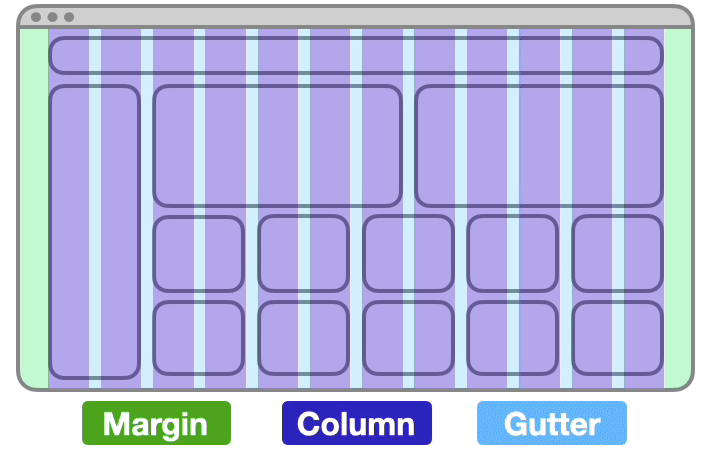
1. Margin
Margin은 화면 양쪽의 여백을 의미합니다. 너비를 px 같은 절대 단위를 사용해서 고정 값으로 사용해도 되고, vw, % 같은 상대 단위를 사용하여 유동성을 주어도 좋습니다. 페이지를 어떻게 디자인할 것인가에 따라 자유롭게 설정하시면 됩니다.
2. Column
Column은 콘텐츠가 위치하게 될, 세로로 나누어진 영역입니다. 컬럼 개수를 임의로 나눌 수도 있지만, 표준적으로 휴대폰에서 4개, 태블릿에서 8개, PC에서는 12개의 컬럼으로 나눕니다. 각 디바이스의 화면 크기는 보통 아래 이미지와 같습니다. 이미지 속 화면 크기의 구분선을 break point라고 합니다. 내가 만들고자 하는 UI가 어디에 속하는지 파악하고 컬럼 개수를 정하면 됩니다.
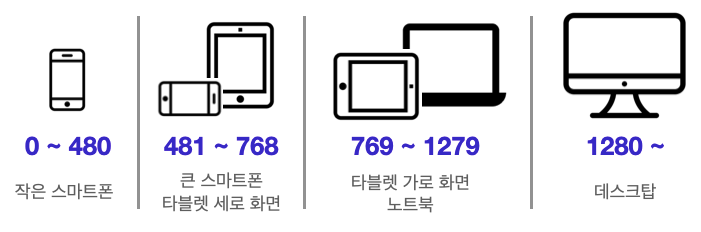
3. Gutter
Gutter는 Column 사이의 공간으로, 콘텐츠를 구분하는데 도움을 줍니다. Gutter의 간격이 좁을수록 콘텐츠들이 연관성 있어 보이고, 넓을수록 각 콘텐츠가 독립적인 느낌을 줍니다.
컬럼 그리드 시스템 예시(네이버)